
安装足球大小球
CentOS:执行yum-yinstallnano
Debian:执行apt-getinstall-ynano
新建/打开文件
nano路径+文件名
如果改文件存在,上面的命令将打开这个文件;如果文件不存在则将会创建一个新文件并打开。
Note:在Windows系统中,一个文件应当有后缀名,比如.txt,以供系统进行类型判断,不过Linux并不根据后缀名来判断类型。当然,写上后缀名也无妨,比如example也可以用example.txt。
光标控制
移动光标:使用用方向键移动。
选择文字:按住鼠标左键拖到。
复制、剪贴和粘贴
复制一整行:Alt+6
剪贴一整行:Ctrl+K
粘贴:Ctrl+U
如果需要复制/剪贴多行或者一行中的一部分,先将光标移动到需要复制/剪贴的文本的开头,按Ctrl+6(或者Alt+A)做标记,然后移动光标到待复制/剪贴的文本末尾。这时选定的文本会反白,用Alt+6来复制,Ctrl+K来剪贴。若在选择文本过程中要取消,只需要再按一次Ctrl+6。
搜索
按Ctrl+W,然后输入你要搜索的关键字,回车确定。这将会定位到第一个匹配的文本,接着可以用Alt+W来定位到下一个匹配的文本。
翻页
用Ctrl+Y到上一页,Ctrl+V到下一页
保存
使用Ctrl+O来保存所做的修改
退出
按Ctrl+X
如果你修改了文件,下面会询问你是否需要保存修改。输入Y确认保存,输入N不保存,按Ctrl+C取消返回。
如果输入了Y,下一步会让你输入想要保存的文件名。如果不需要修改文件名直接回车就行;若想要保存成别的名字(也就是另存为)则输入新名称然后确定。这个时候也可用Ctrl+C来取消返回。
获得帮助
进入nano界面后,下面有两行菜单,例如,“^GGetHelp”。其意义如下:
^G意味着快捷键是Ctrl+G,“GetHelp”当然是功能了。
根据这些提示就可以立刻开始使用nano了,也可以Ctrl+G看看帮助。
Note:nano中,黑底白字表示快捷键操作。其中“^”表示Ctrl键,则Ctrl+G就表示成“^G”。“M”表示Alt键,则Alt+W表示为“M-W”。
认识Nano界面
在最上方的是Nano的版本号以及你当前正在编辑的文件
在界面最中间的是你当前编辑的文件的内容
倒数第三行是“系统消息”行。最后两行显示常用的快捷键。Nano的功能被称为快捷键,例如保存、退出等。Nano快捷键不包括shift键。按Ctrl+G可以显示帮助文档和所有的快捷键。按Ctrl+X退出帮助文档。
nanoGUI
保存文件
这里有两种方式保存你的文件
1>按下Ctrl+X,此时会询问:Savemodifiedbuffer?(Answering"No"willDISCARDchanges.)
输入Y,然后会询问FileNametoWrite:?输入你想保存的文件名,回车即可
2>按下Ctrl+O,此时会询问?FileNametoWrite:?输入你想保存的文件名,回车即可,再按下Ctrl+X即可退出nano
导航
如果你的SSH终端支持,你可以直接使用鼠标滚轮和键盘上的上下左右键进行导航,但你也可以按Ctrl+F和Ctrl+B使光标左右移动,按Ctrl+P和Ctrl+N进行上下换行
Ctrl+A和Ctrl+E分别将光标移至行首和行尾,Ctrl+Y和Ctrl+V进行上下换页。Ctrl+Spaces可以将鼠标移到下一个字。如果要将光标移动到特定行特定列,那么先按Ctrl+_,再输入行号和列号,行号和列号之间要加上一个逗号。
复制、剪切和粘贴
如果你的SSH终端支持,你可以直接使用Shift+Ctrl+C,Shift+Ctrl+V进行复制粘贴
如果你的SSH终端不支持,你可以将光标移动到复制或剪切内容的起始位置,按Ctrl+^,然后将光标移到内容的末尾,要复制选中的内容按Meta+^
但是要剪切选中的内容,就要按Ctrl+k,最后将光标移到你想要的位置,按Ctrl+U粘贴选中的内容。如果你要删除一整行文字,你可以按Ctrl+K。

nano编辑器旨在模拟UWPico文本编辑器的功能和易用性。编辑有四个主要部分。顶行显示程序版本、正在编辑的当前文件名以及文件是否已被修改。接下来是显示正在编辑的文件的主编辑器窗口。状态行是底部的第三行,显示重要消息。下面两行显示编辑器中最常用的快捷方式。
快捷方式如下所示:控制键序列用“^”表示,可以使用Ctrl键或按Esc键两次来输入。元键序列以“M-”表示,可以使用Alt、Cmd或Esc键输入,具体取决于键盘设置。另外,按Esc键两次,然后键入一个从000到255的三位十进制数字,将输入具有相应值的字符。在主编辑器窗口中提供以下击键。替代键显示在括号中:
^G(F1)显示此帮助文本
^X(F2)关闭当前缓冲区/退出nano
^O(F3)将当前缓冲区(或标记区域)写入磁盘
^R(Ins)将另一个文件插入当前缓冲区(或新缓冲区)
^W(F6)向前搜索字符串或正则表达式
^(M-R)替换字符串或正则表达式
^K(F9)剪切当前行(或标记区域)并将其存储在剪切缓冲区
^U(F10)将剪切缓冲区的内容粘贴到当前光标位置
^T执行函数或外部命令
^J(F4)对齐当前段落
^C(F11)显示光标的位置
^(M-G)转到行号和列号M-U撤消上次操作M-E重做上次撤消的操作
M-A(^6)标记从光标位置
M-6开始的文本(M-^)复制当前行(或标记区域)并将其存储在剪切缓冲区中
M-]转到匹配的括号
^Q向后搜索对于字符串或正则表达式
M-Q向后搜索下一个匹配项
M-W向前搜索下一个匹配项
^B(左)返回一个字符
^F(右)前进一个字符
^左(M空格)后退一个单词
^右(^空格)前进一个单词
^A(主页)转到当前行的开头
^E(结尾)转到当前行的结尾
^P(向上)转到上一行
^N(向下)转到下一行
M-Up(M--)向上滚动一行而不移动光标
M-Down(M-+)向下滚动一行而不移动光标
^Up(M-7)转到上一个文本块
^Down(M-8)转到下一个文本块
M-((M-9)转到段首;然后转到上一段的
M-)(M-0)刚好超出段尾;然后下一段的
^Y(PgUp)向上一屏
^V(PgDn)向下一屏
M-(^Home)转到文件的第一行
M-/(^End)转到文件的最后一行
M-Left(M->)切换到上一个文件缓冲区
M-Right(M->)切换到下一个文件缓冲区
^I(制表符)在光标位置插入制表符
^M(回车)在光标位置插入换行符
^H(Bsp)删除光标左侧的字符
^D(Del)删除光标下的字符
M-Bsp(Sh-^Del)从光标向后删除到单词开头
^DelDeleteforwardfromcursortonextwordstart
M-T从光标位置剪切到文件末尾M-J对齐整个文件
M-D计算字数、行数和字符数M-V逐字插入下一次击键
^L刷新(重画)当前屏幕
^Z暂停编辑器(如果已启用暂停)
M-}(Tab)缩进当前行(或标记行)
M-{(ShTab)取消缩进当前行(或标记行)行)
M-3注释/取消注释当前行(或标记行)
^]尝试完成当前字
M-:开始/停止录制宏
M-;运行上一次录制的宏
M-InsPlace或移除当前行的锚点
M-PgUp向后跳到最近的锚点
M-PgDn向前跳到最近的锚点
M-Del丢弃当前行(或标记区域)
M-B调用linter(如果可用)
M-F调用一个程序来格式化/排列/操作缓冲区,使光标所在的直线居中
^S不提示保存文件
M-X帮助模式启用/禁用
M-C恒定光标位置显示启用/禁用超长行的
M-S软包装启用/禁用
M-N行号启用/禁用
M-P空白显示启用/禁用
M-Y颜色语法高亮显示启用/禁用
M-H智能家居钥匙启用/禁用
M-I自动缩进启用/禁用
M-K切割到末端启用/禁用超长线的
M-L硬包装启用/禁用
M-O将键入的制表符转换为空格启用/禁用
M-M鼠标支持启用/禁用
M-Z悬架启用/禁用
终端下如果你不喜欢Vim/Emacs的话,Nano是一个不错的选择,它是一个真正意义上的跨平台编辑器,基本上在所有Linux发行版上都默认自带Nano,并且有Windows版本。
不少初学Linux都很喜欢用Nano,但是我发现他们很多都是在裸用,既没配置,也一直在用一些比较低效的操作方法。
Q:下面的帮助占三行,很碍眼,能否隐藏?
可以在编辑时使用ALT+x就可以切换下面的帮助信息,或者在你的~/.nanorc里面加一行:
setnohelp
效果如下图:
恩,那两行恶心的帮助已经被我们去掉了,需要时还可以用ALT+x把它切换回来。
Q:如何打开语法高亮?
有的Linux发行版自带了/etc/nanorc文件,里面定义了语法高亮,而另外一些系统可能没有这个定义,你需要在~/.nanorc中加一行:
include"/usr/share/nano/*.nanorc"
各种语言的语法文件一般位于:/usr/share/nano/下面,设置前先确认一下。
Q:怎么编辑~/.nanorc,常用设置有哪些?
常见的nano配置如下:
settabsize4 #设置制表符宽度
setautoindent #允许自动缩进
setcut #设置CTRL-K可以剪贴到行末
setnoconvert #不要转换DOS/UNIX换行符
setnowrap #不要自动换行
setnohelp #不显示下面两行帮助
setmorespace #隐藏标题下的空白行,换取更多编辑空间
setsmooth #平滑卷屏
setsuspend #允许ctrl-z将nano置于后台
setsmarthome #第一次Home跳到行首非空字符,第二次到行首
settabstospaces #展开制表符为空格(如果需要的话)
setmouse #允许鼠标
setlinenumbers #显示行号(可以在编辑时ALT-#切换)
setbackupdirpath #设置备份路径
setbackup #允许保存备份
setcasesensitive #搜索使用大小写敏感
setmultibuffer #使用CTRL-r读取文件时,默认读取到新缓存
setnonewlines #不在文件末尾添加新行
include<filename> #加载额外配置,通常是/usr/share/nano下的各种语法文件
上面配置因人而异,可以选择性添加,不过一般向类似:制表符宽度,隐藏帮助,显示行号,语法高亮,以及平滑卷屏等基本上是必开的选项:
经过调教,nano看起来比较顺眼了,你如果嫌弃行号碍眼,可以从nanorc里去除,或者需要的时候用ALT+#切换。
Q:如何复制粘贴?
原来下面的帮助并没有复制粘贴的信息,一般用ALT+a开始选择,ALT+^复制选择的部分,CTRL+u粘贴先前复制的东西。版本2.7.4以后可以SHIFT+方向直接选择,然后ALT+^复制。
Q:如果Redo/Undo?
ALT+u可以撤销,ALT+e可以重复。
Q:可以进行多文档编辑吗?
见很多人用Nano都是命令行:nano<文件名>编辑完以后CTRL+O,CTRL+X保存退出,然后再打开另外一个文件,编辑完又退出。其实nano下面可以很高效的同时打开多个文档进行编辑,然后用下面一组快捷键切换文件:
ALT+< #切换到上一个文件
ALT+> #切换到下一个文件
其实不用ALT+SHIFT+,来输入ALT+<,有个简易快捷ALT+,直接等同于ALT+<:
切换了文件后,最下面会显示现在切换到了哪个文件。
某个文件编辑完了可以CTRL+X关闭,如果所有文件都关闭了,就会退出nano。打开新文件可以用CTRL+rALT+f,然后输入文件名即可打开,输入文件名时可以用TAB进行补全。
很多人不知道,其实Nano中还自带一个“文件浏览器”,按CTRL+RCTRL+T后,打开浏览器选择文件界面,可以让你方便的在文本界面中选择希望打开的文件:
该界面下用方向键控制光标,回车键打开文件或者进入目录,CTRL+C退出文件选择界面。
nano编辑器windows移植版是适用于Windows系统的版本,nano编辑器在Linux系统上是非常受欢迎的,也非常的好用,所以也就少不了nano编辑器windows移植版了,也是一样的使用哦。
展开内容

8.5/1,720.3M
部门预算管理系统是一款非常不错的部门预算管理工具。让部门可以很清楚的管理自己的预算。有需要的可以来东坡下载使用!部门预算管理系统简介部门预算管理系统是一款单位版...

7.6/816.4M
小闭环是为汽车服务业准备的一款app,汇聚最好品质的汽车配件,同城配送服务,还享受平台优惠,多名客服在线想要您的需求,找汽车配件更加精准。小闭环(汽车服务)ap...

9.8/1,653.2M
昭通学院为师生朋友打造的一款移动软件,i昭院app同步在线操作,通过课表校历、通知公告、会议日程、成绩报告等功能,带给师生不一样的使用体验。i昭院怎么登录网上昭...

7.8/491.7M
我的世界故事模式第二季第1-5章简体中文版全部免费上线,这个是前面几个版本的集合也是一次不小的更新,新的版本变的更加的不一样,也是新加了一些全新的场景的,玩法以...

8.1/1,408.4M
各位小伙伴们,国美黄金举办了一个3周年的庆祝活动,用国美黄金白抢黄金软件,所有人都可以免费抢到77元现金红包,然后再加上没克黄金只需要199元就能够抢到手的活动...

9.3/739.8M
身体是革命的本钱,为了方便大家能够更加便捷的记录自己的运动轨迹,StepUp计步器支持各种强大的运动数据记录功能,能够直接显示各种活动和能量消耗数据。StepU...

9.1/1,262.3M
封神争霸再现封神传奇,在手机网游上又是一经典作品!封神争霸游戏剧情连接的很不错,特别是战斗场面更是火爆,游戏画面做的也很不错,绝对是网游的朋友必需玩的游戏!游戏...

8.8/520.6M
PotPlayer是一款比较有名的视频播放器,小编为您带来的是PotPlayer美化版本,集成了多款美化皮肤,喜欢的朋友快来下载使用吧!PotPlayer美化版...
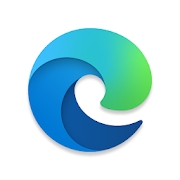
8.8/714.0M
微软EdgeBeta是一款很好用的浏览器搜索软件。这里包含了很多的功能可以使用,完美补充了扩展等现代浏览器功能。操作简单,让你有很好的的上网体验,阻止各种弹窗广...

7.5/867.4M
蜜感app是一款专为年轻人打造的交友软件,为广大单身男女青年解决单身问题的红娘,用户在这里相互匹配交友,大量优质男女青年,还有软件精准匹配,邂逅缘分,总能找到自...

9.3/1,085.3M
其实现在有很多人用手机在玩天天酷跑,可是有时因为贪图升级快用外挂被封了,这时就可以来用瀚科天天酷跑解封器,让你被封的号立即可以玩耍!瀚科天天酷跑解封器怎么用瀚科...

9.4/916.0M
蚂蚁现货app是一款专为喜欢投资的朋友开发的手机软件,为用户提供期货、原油、贵金属等常见的投资理财产品,门槛低,让用户可以随时投资!蚂蚁现货产品简介-品种全:提...

7.7/1,213.0M
freeview画图软件是一款十分完美的画图辅助软件,该款软件是系统自带画图工具的升级版,除了一些基本功能外,此工具同时附带多种强大功能,freeview具有绘...

9.6/338.0M
魔龙大菠萝是奇迹类的魔幻手游,策略竞技是主要的玩法,我们需要带领自己的队伍去完成一统大陆的目的,更多未知的挑战都在等着你,奇迹游戏好玩的很啊。魔龙大菠萝手机版特...

8.0/1,426.8M
龙腾世纪审判双核双线程补丁主要用于机器配置不是很高的用户。龙腾世纪3硬件要求较高,一般只有四核CPU才能够完美运行,而这款补丁使得双核玩家也具备一战的潜能,玩家...

8.6/1,335.5M
G3配件交易系统是一款好用的商城软件,在这里大家能第一时间后买到自己需要的汽车配件,这是一款专门为汽车车主打造的汽车配件交易平台,所有配件质量过关,感兴趣的小伙...

9.8/1,408.2M
一款有趣的魔兽地图,在梦舞遮天2.1大圣归来这款游戏地图中更加好玩,有各种的境界,如同修仙一样,让你欲罢不能,还能成仙,各种的副本。梦舞遮天2.1大圣归来简单攻...

8.7/259.4M
随着智能电器越来越多,我们的生活也越来越便利,但是如果每个智能家电脑我们安装一个客户端,那手机会不会很占空间,或是屏幕的空间被爆呢?这里为您提供一个智能家电遥控...

8.0/180.1M
旅游是想给自己身心一次放空的机会,那么舒适、温暖是非常重要的,今天东坡带来的蓝色行星就是一款专门提供特色旅游服务的应用平台,这里有本地式旅游服务和民宿预订功能,...

9.6/1,941.9M
疾风三国手游私服上线就送v5,主打动作格斗,加上生动的人物让整个游戏画面显得异常细腻和逼真。非常不错,给玩家带来了极致的视觉享受。你还在等什么呢。全球首款3D强...

8.0/1,243.9M
新剑侠传奇是一款非常传统的中国武侠rpg游戏,为了方便大家能够更加方便轻松的进行游戏,在这里给大家推荐一款好用的新剑侠传奇修改工具,使用者通过本工具能够简单的对...

8.7/136.3M
简易记账电脑版是一款能够用来记录生活开销的记账软件,软件简单好用,功能简单,非常实用,需要的网友快来下载吧!简易记账官方介绍这是一款以简洁明了的方式设计的记账理...

10.0/85.7M
支持免费下载全网所有音乐的工具,聚分享音乐助手由聚分享平台官方打造,可以一键下载音乐,并自定义选择音乐的音质,功能强大易使用,不过不能在线播放。聚分享音乐助手怎...

9.3/1,794.9M
造梦西游外传是一款全新推出的经典回合制rpg冒险手游。游戏以中国家喻户晓的西游记IP为背景,你可以看到很多熟悉的神仙角色。炫酷的技能,真实的打击感,还融入了mo...
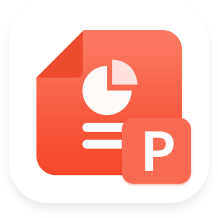
7.6/1,310.7M
PPT模板App是专业的PPT文档设计工具,内置超千套高品质模板,覆盖职场汇报、年终总结、商业计划等全场景。从扁平化、科技感到中国风、极简设计,各类美学风格一应...